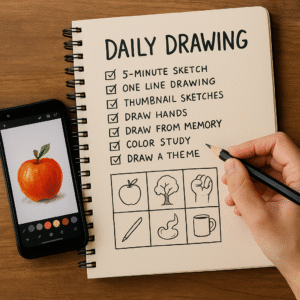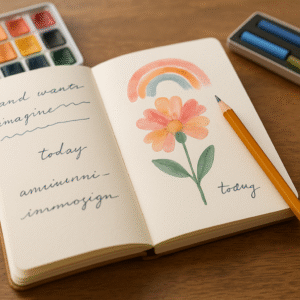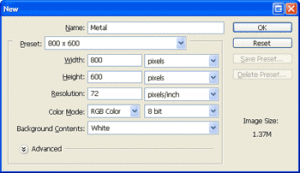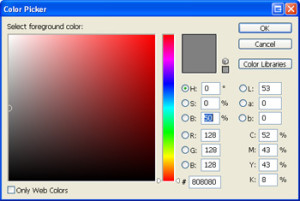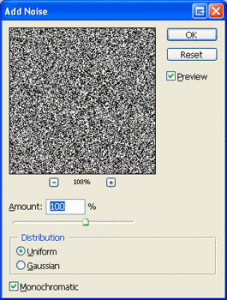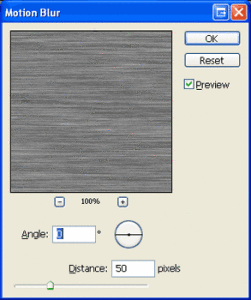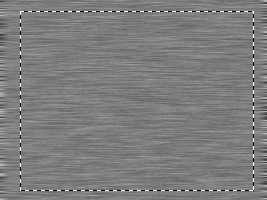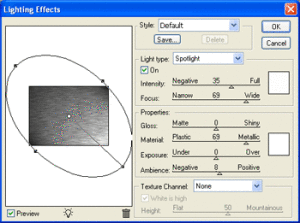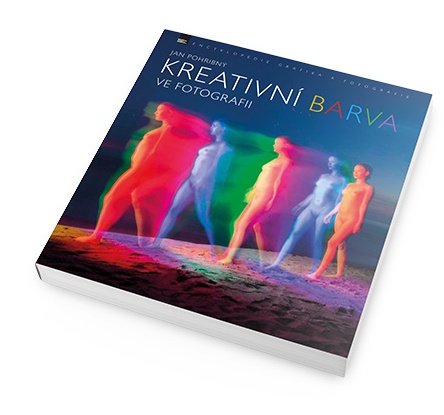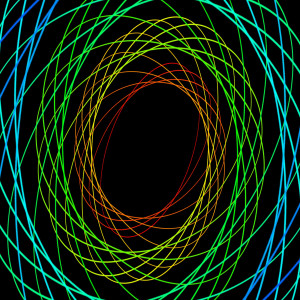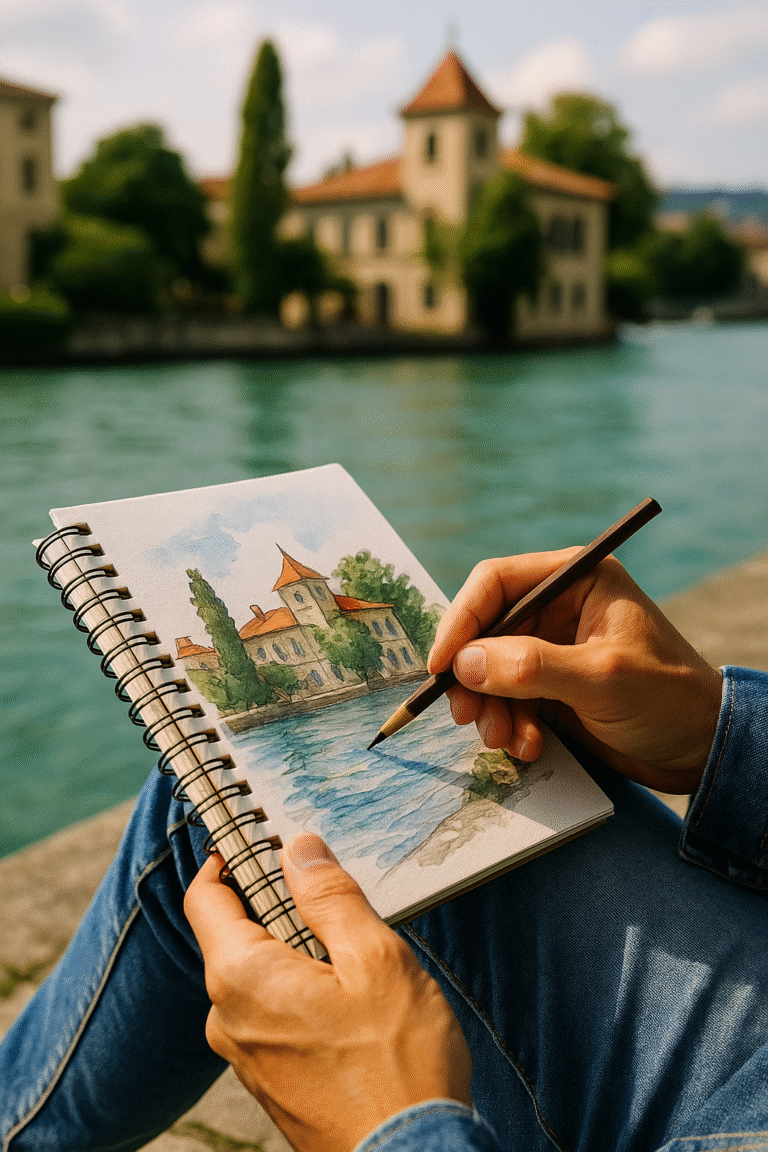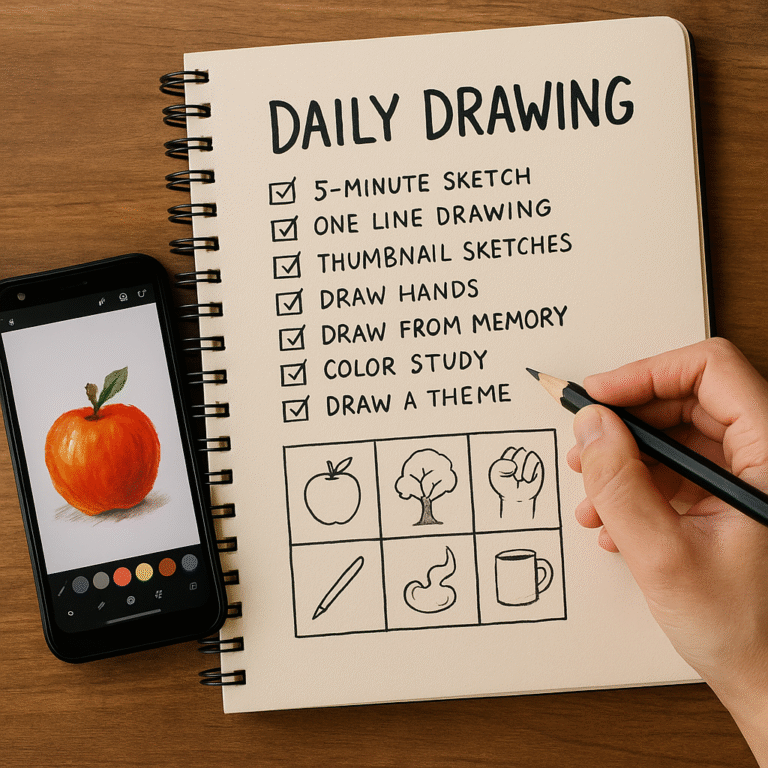V dnešním tutoriálu, si ukážeme jak v jednoduchém postupu vytvořit dokonalou realistickou kovovou texturu, která může být použita pro vaše další práce jako je například fotografování nebo 3D modelování. Jednoduchá tvorba této textury vám zabere necelých pět minut, a přesto vytvoříte kvalitní texturu. Jdeme na to!!!
Krok 1
Jako první vytvoříme nový dokument ve Photoshopu. Dokument vytvoříme pomocí klávesové zkratky Ctrl+N nebo zajdeme do menu Soubor/Nový. Pro náš tutoriál jsme vytvořili dokument o velikosti 800 x 600 pixelů, ale vy si můžete změnit velikost podle své potřeby a uvážení.
Krok 2
Barvu pozadí nastavte na 50% šedou, která se hodí pro naši kovovou texturu. Upravit pozadí, můžete klinutí na barvu pozadí v paletě nástrojů.
Krok 3
Aby textura vypadala co nejvíce realisticky, musíme přidat trochu šumu na snímek, který nám pomůže vytvořit dokonalou iluzi kovové textury. Vše provedeme za pomoci nástroje Add Noise ( Filtr/Šum/Přidat šum). Vyberte Rovnoměrné rozložení a zaškrtněte ikonku Jednobarevné nebo Monochromatické podle toho co máte v nabídce. Celkové množství a jeho velikost určí, jak moc viditelný bude šum na kovové textuře. Vše je pouze na vás, poté co si nastavíte potřebné hodnoty, potvrďte vše tlačítkem OK.
Krok 4
V dalším kroku použijeme nástroj Rozmáznout. Zajděte do menu Filtr/Rozostření/Rozmáznout. Nastavte hodnoty podle obrázku níže, nebo si vytvořte vlastní nastavení podle potřeby.
Krok 5
Nyní musíme skrýt vedlejší efekt od filtru Rozmáznout a zbavit se tak okrajů. Vyberte obdélníkový výběr (M) a vyberte kovovou texturu, bez vedlejšího efektu.
Krok 6
Pomocí nástroje Transformace (Úpravy/Transformovat/Měřítko nebo Ctr+T) si nastavte velikost dokumentu.
Krok 7
Kovová textura je téměř kompletní, ale stále nevypadá dost realisticky, kvůli osvětlení. Jak správně osvětlit texturu si ukážeme v dalším kroku.
Krok 8
Světelný efekt, přidáme jednoduchým filtrem. Zajděte Filtr/Vykreslení/Světelné Efekty a nastavte hodnoty podle obrázku níže nebo podle vašich potřeb. Vše je hotovo a nyní se můžeme podívat jak se nám kovová textura povedla.
Konečný výsledek.